
Spisu treści:
- Autor John Day [email protected].
- Public 2024-01-30 11:28.
- Ostatnio zmodyfikowany 2025-01-23 15:02.


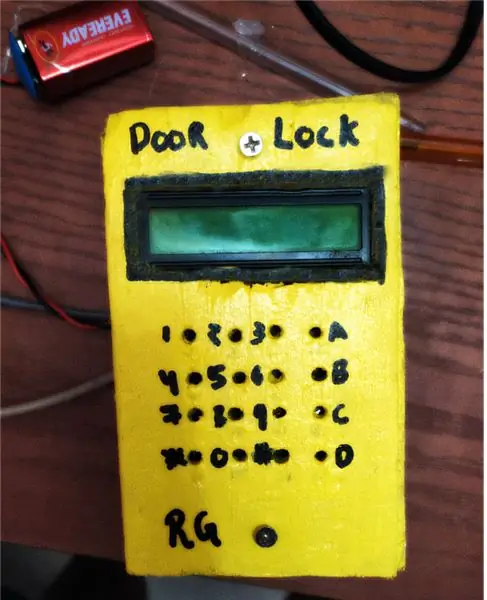
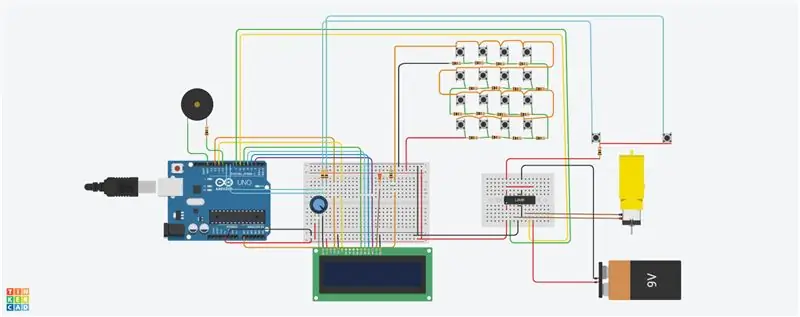

No hej!!
To mój pierwszy Instruktaż! Mam nadzieję, że wszystkim się spodoba.
W tym projekcie zbudujemy automatyczny (chroniony hasłem) zamek do drzwi. Klasyczny zamek i klucz to dosłownie 100-letni wynalazek, a jak wiemy "zmiana jest prawem natury", więc czas na zmianę. Tak więc dzisiaj zbudujemy prosty i tani elektroniczny zamek do drzwi.
Zamek, który zamierzamy wykonać, jest elektroniczny, jego mózg będzie Arduino Uno (Arduino nano lub pro mini również będzie działać dobrze) i będzie miał ekran LCD 16*2 do wyświetlania i klawiaturę DIY do wprowadzania hasła, będzie być osadzony z brzęczykiem. W tym samouczku zamierzam użyć silnika hobby na prąd stały do mechanizmu zamka, ale zamiast tego możesz użyć serwomechanizmu.
Teraz zaczynajmy!!
Kieszonkowe dzieci
Komponenty wymagane do zbudowania zamka są łatwo dostępne zarówno w trybie online, jak i offline, do tego samego podam linki.
~ Arduino Uno: możesz kupić tutaj
~ 16*2 wyświetlacz lcd: możesz kupić tutaj!
~ l293D IC: możesz kupić tutaj
~ Silnik hobby DC / silnik serwo: możesz kupić tutaj
~przełącznik wciskany x 18: możesz kupić tutaj
~perf deska
~Rezystor 1Kohm x 16
~Potencjometr 10Kohm
~Rezystor 1Mohm
~brzęczyk
~obudowa do umieszczenia komponentów
niektóre przewody, nagłówki, lut i lutownica wystarczą, aby wykonać automatyczny zamek drzwi.
Krok 1: Łączenie wyświetlacza LCD 16 * 2 z Arduino


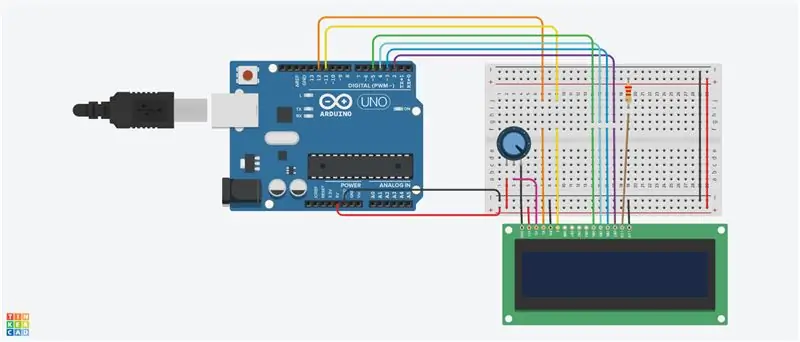
Interfejs LCD z arduino jest bardzo łatwy.
Tutaj podałem ci schemat obwodu dla tego samego, zrobiłem tarczę DIY dla tego wyświetlacza, aby łatwiej podłączyć Lcd. Używamy 4 pinów danych (a mianowicie D4, D5, D6, D7) wyświetlacza do połączenia go z arduino.
Proponuję użyć drutu taśmowego, aby zachować porządek w połączeniach lub użyć zworek z płytką stykową.
Aby sprawdzić, czy wszystko działa poprawnie, czy nie, możesz wgrać przykładowy szkic Hello World biblioteki LIQUID CRYSTAL, którą również dostarczyłem.
Krok 2: Tworzenie i łączenie klawiatury


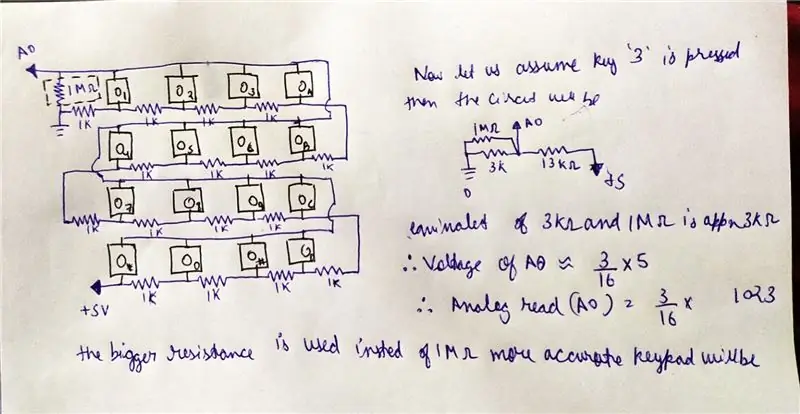
Zrobiłem moją prostą klawiaturę zamiast modułu klawiatury dostępnej na rynku, ponieważ używa ona 8 pinów we/wy i jeśli używamy tego modułu. Zabraknie nam pinów I/O dla innych komponentów.
Postanowiłem więc stworzyć własny moduł klawiatury, który wykorzystuje tylko jeden pin analogowy arduino!!
możemy to łatwo zrobić za pomocą niektórych przycisków i rezystorów. Zasada działania to dzielnik napięcia, możesz zobaczyć okablowanie i pracę z powyższych zdjęć. Zrobiłem to na płytce perf, możesz też zrobić to samo, a teraz jest bardzo łatwe do połączenia przez Arduino.
UWAGA: większa rezystancja zamiast rezystancji 1 M om sprawi, że klawiatura będzie bardziej dokładna.
Krok 3: Konfiguracja zatrzasku
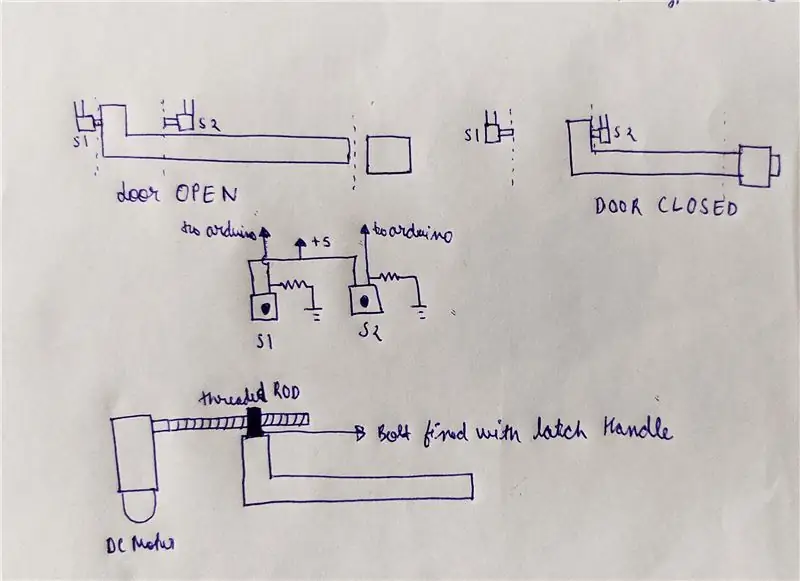
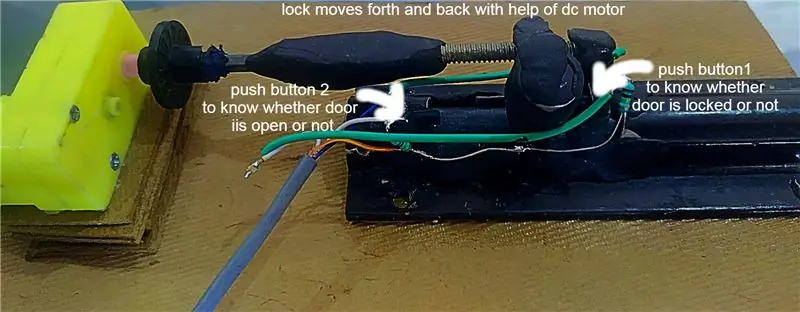

Istnieją dwa sposoby na ustawienie zatrzasku drzwi
1. Zrób to sam
będziesz potrzebować zwykłego zatrzasku do drzwi (Kundi), silnika prądu stałego, dwóch przycisków, pręta gwintowanego (użyłem śruby), nakrętki i jakiegoś żywicy epoksydowej do łączenia rzeczy (użyłem uszczelki M).
wystarczy połączyć pręt gwintowany z wałkiem silnika i nakrętkę z uchwytem zatrzasku, przykleić dwa przyciski na zatrzasku w taki sposób, aby za każdym razem, gdy uchwyt zatrzasku znajduje się w skrajnym położeniu, należy wcisnąć jeden z przycisków.
Wykonaj okablowanie, jak pokazano na rysunku.
połącz silnik ze sterownikiem silnika, tutaj używam L293D ic do sterowania silnikiem hobbystycznym Dc.
2. Zdobądź blokadę elektromagnetyczną
Możesz kupić zamek elektromagnetyczny dostępny online. Podaję również link lub to samo tutaj.
Krok 4: Dodawanie brzęczyka i znajdowanie obudowy dla komponentów




Teraz wszystko jest prawie skonfigurowane, możesz dodać brzęczyk, aby zamek był bardziej interaktywny
podłącz jeden przewód brzęczyka do masy, a drugi do pinu 10 arduino.
Teraz znajdź odpowiednią obudowę do umieszczenia komponentów, aby Twój projekt wyglądał fajnie.
Do zabezpieczenia wyświetlacza LCD i klawiatury użyłem drewnianej ramki, którą zamontowałem na plastikowej obudowie zawierającej arduino, brzęczyk i sterownik silnika.
Krok 5: Kod
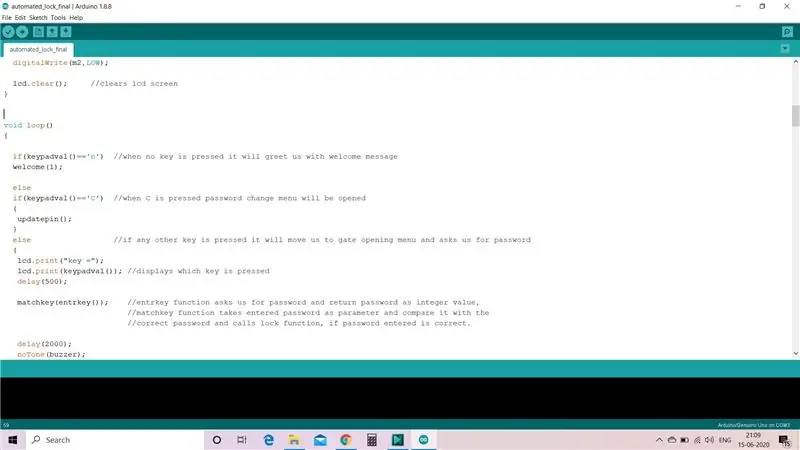
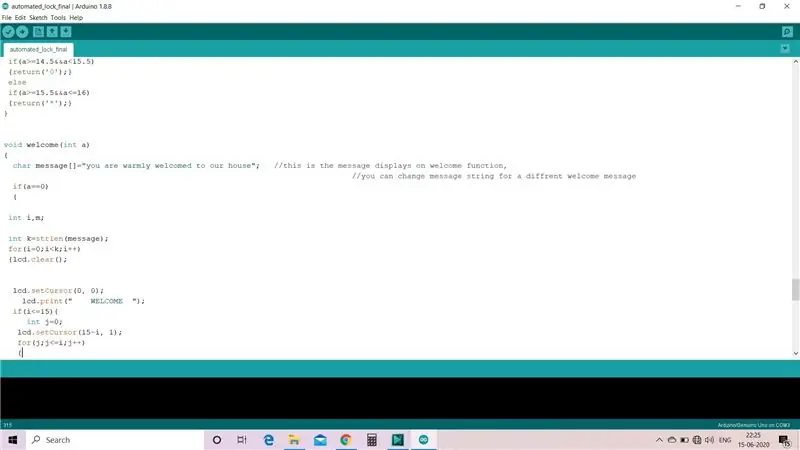
Nie ma wiele do powiedzenia o kodzie, sam go stworzyłem i działa dobrze.
są dwa klucze, przez które można otworzyć bramę. jeden jest kluczem głównym który jest wstępnie zadeklarowany w kodzie i nie może byćzmieniony a drugi jest aktualizowany i przechowywany w eepromie i może być zmieniony przez naciśnięcie klawisza C Jeśli przez pomyłkę wpisałeś błędny klucz możesz go skasować naciskając klawisz A na klawiaturze.
możesz zmienić wiadomość powitalną my altering message w funkcji welcome().
To wszystko dla tego projektu Teraz będziesz gotowy do pracy.
Ten projekt jest częścią konkursu arduino 2020, rozważ głosowanie, dziękuję.
Zalecana:
Elektryczny zamek do drzwi ze skanerem linii papilarnych i czytnikiem RFID: 11 kroków (ze zdjęciami)

Elektryczny zamek do drzwi z czytnikiem linii papilarnych i czytnikiem RFID: Projekt został zaprojektowany tak, aby uniknąć konieczności używania kluczy, aby osiągnąć nasz cel wykorzystaliśmy optyczny czujnik odcisków palców i Arduino. Są jednak osoby, które mają nieczytelny odcisk palca i czujnik go nie rozpozna. Następnie myślenie
Inteligentny zamek do drzwi za pomocą Raspberry_pi_and_GSM_modemSim800_RFID: 5 kroków

Smart-door-lock-using-raspberry_pi_and_GSM_modemSim800_RFID: W tym samouczku omówię, jak zintegrować moduł czytnika RFID EM-18 z płytą Raspberry Pi. Pokazuję również jak zintegrować siłownik, w tym przypadku przekaźnik, aby reagował na poprawny odczyt z modułu RFID. Ten siłownik może być sol
Prosty zamek do drzwi sterowany głosem: 5 kroków (ze zdjęciami)

Prosty zamek do drzwi sterowany głosem: Zdecydowałem więc, że chcę zbudować drzwi na półkę do mojego biura w domu. Teraz jest wiele instrukcji, które wyjaśniają, jak zbudować tego typu rzeczy. Mój problem dotyczył tego, jak trzymać dzieci z dala od mojego biura. Mam małe dzieci i będą się przydać
Programowalny zamek drzwi IButton USB: 8 kroków
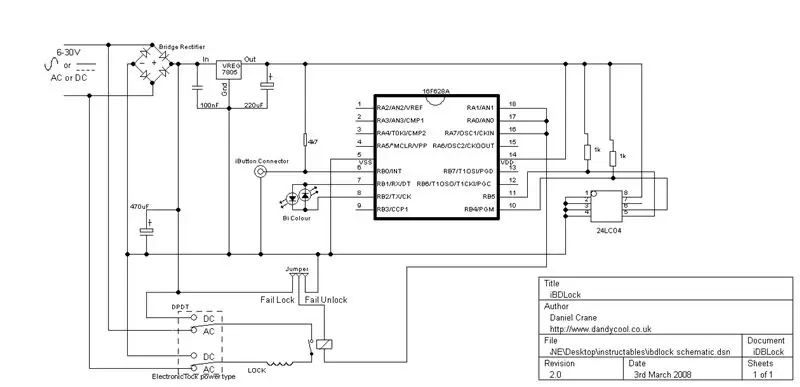
Programowalny zamek drzwiowy USB IButton: iButton są małymi obudowami podobnymi do przycisków, które komunikują się tylko z 2 przewodami. Są niesamowicie wytrzymałe i wszystkie mają unikalny numer seryjny, który jest zapisany w urządzeniu i nigdy się nie powtarza. Są tanie (około 1 funt / 1,50 euro / 2 $) T
Zamek drzwi Arduino RFID: 5 kroków (ze zdjęciami)

Zamek Arduino RFID: ***Zaktualizowano 8/9/2010*** Chciałem stworzyć łatwy i bezpieczny sposób na wejście do mojego garażu. RFID to najlepszy sposób na odblokowanie moich drzwi, nawet z pełnymi rękami mogę otworzyć drzwi i je otworzyć! Zbudowałem prosty układ z podstawowym arduino chi ATMega 168
